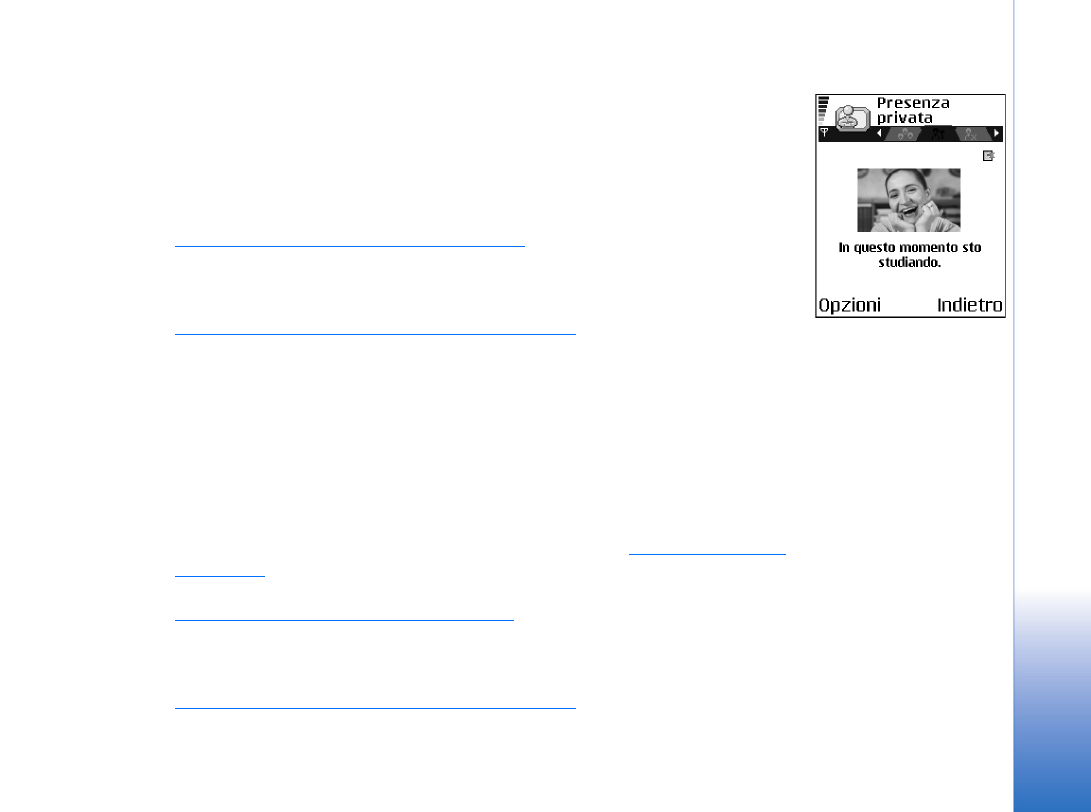
Modifica della visibilità delle informazioni di Presenza
Selezionare
Opzioni
→
Visualizzatori
e quindi:
•
Pres. pubblica
- consente di visualizzare informazioni limitate, per la gestione dei
contatti da parte di altri utenti. La disponibilità è estesa a tutti gli utenti che non sono
stati bloccati.
•
Propria disponibilità
- selezionare
Disponibile
,
Occupato
o
Non disponibile
.
•
Visualizzatori
- consente di aprire la vista
Sottoscrittori correnti
di
Pres. pubblica
.
Consultare “Sottoscrittori pubblici” a pagina 32.
•
Aggiorna presenza
- consente di aggiornare le informazioni sulla presenza nel server
di Presenza.
•
Accedi
/
Disconnetti
- per connettersi o disconnettersi dal server di Presenza.
Consultare “Server di chat e di Presenza” a pagina 109.
•
Impostazioni
- per gestire la pubblicazione delle informazioni sulla presenza.
•
Pres. privata
- consente di visualizzare informazioni private, per la condivisione di
informazioni più personali. La disponibilità è limitata agli utenti che sono stati
autorizzati a visualizzare le informazioni private. È possibile selezionare le seguenti
opzioni:
•
Propria disponibilità
- selezionare
Disponibile
,
Occupato
o
Non disponibile
.
•
Proprio msg. pres.
- è possibile scrivere un messaggio di testo contenente fino a
40 caratteri per descrivere la propria disponibilità corrente.
•
Proprio logo pres.
- è possibile aggiungere un logo alle informazioni sulla propria
disponibilità. I file di logo vengono memorizzati nella Galleria.
Consultare “Galleria”
a pagina 47.
•
Visualizzatori
- consente di aprire la vista
Sottoscrittori privati
di
Pres. privata
.
Consultare “Sottoscrittori privati” a pagina 32.
•
Aggiorna presenza
- consente di aggiornare le informazioni sulla presenza nel server
di Presenza.
•
Accedi
/
Disconnetti
- per connettersi o disconnettersi dal server di Presenza.
Consultare “Server di chat e di Presenza” a pagina 109.
•
Impostazioni
- per gestire la pubblicazione della propria presenza.
Fig. 10 Vista Presenza
privata
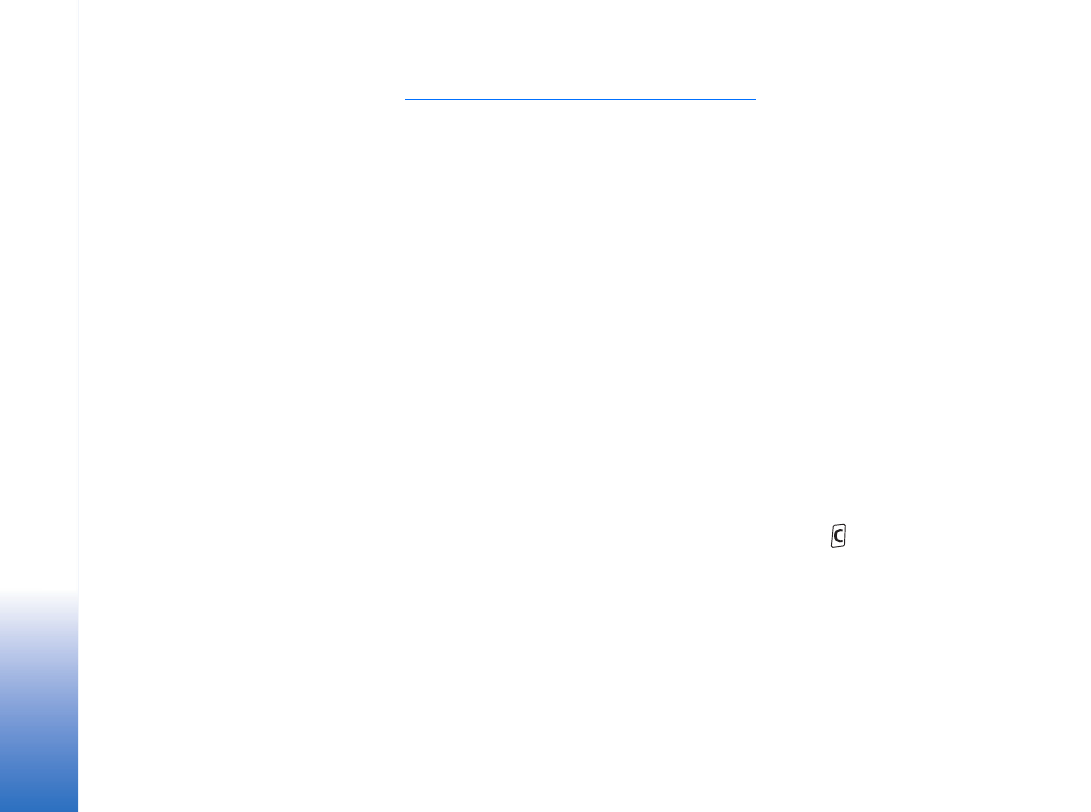
Copyright © 2004 Nokia. All rights reserved.
Informazioni personali
32
•
Pres. bloccata
- consente di visualizzare una schermata non contenente dettagli
personali.
Consultare “Sottoscrittori bloccati” a pagina 33.
Sottoscrittori pubblici
Passare a
Pres. pubblica
e selezionare
Opzioni
→
Visualizzatori
→
Sottoscrittori correnti
per
visualizzare i nomi, i numeri telefonici o gli ID utente dei sottoscrittori a cui non si consente
di visualizzare i messaggi di Presenza privata, ma che possono attualmente visualizzare
quelli di Presenza pubblica. È possibile scorrere fino a un sottoscrittore, premere
Opzioni
e
quindi selezionare:
•
Aggiungi a privati
- consente al sottoscrittore di visualizzare anche la presenza privata.
•
Blocca
- consente di impedire al sottoscrittore di visualizzare le informazioni sulla
presenza.
•
Aggiungi a Rubrica
- consente di aggiungere il sottoscrittore alla Rubrica.
•
Aggiorna elenchi
- consente di connettersi al server di Presenza per aggiornare gli
elenchi dei sottoscrittori. Questa opzione è disponibile soltanto in modalità non
in linea.
Sottoscrittori privati
Passare a
Pres. privata
e selezionare
Opzioni
→
Visualizzatori
→
Sottoscrittori privati
per
visualizzare i nomi, i numeri telefonici o gli ID utente dei sottoscrittori a cui si consente di
visualizzare i messaggi di Presenza privata. Per impedire a un sottoscrittore di visualizzare
i messaggi di Presenza privata, scorrere fino al sottoscrittore e premere
. È possibile
scorrere fino a un sottoscrittore, premere
Opzioni
e quindi selezionare:
•
Aggiungi nuovo
- aggiungere un nuovo sottoscrittore manualmente o dalla Rubrica.
È possibile selezionare soltanto schede Rubrica contenenti un ID utente.
•
Blocca
- consente di impedire al sottoscrittore di visualizzare le informazioni
sulla presenza.
•
Aggiungi a Rubrica
- consente di aggiungere il sottoscrittore alla Rubrica.
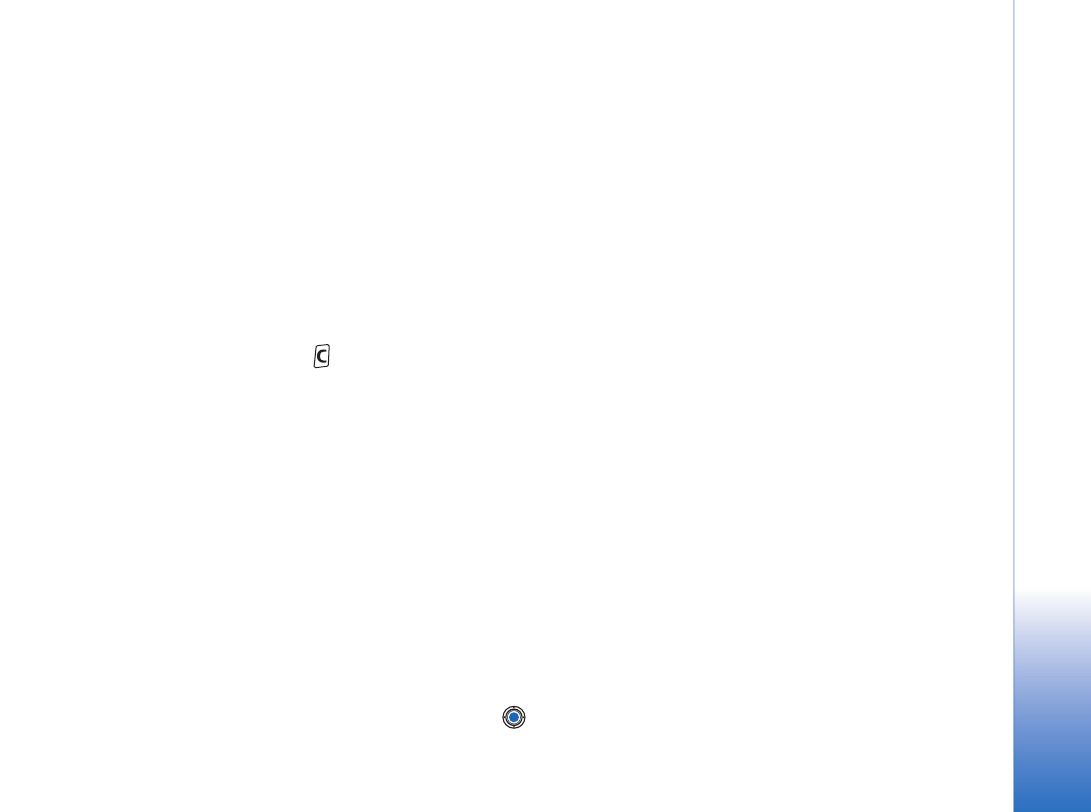
Copyright © 2004 Nokia. All rights reserved.
Informazioni personali
33
•
Rimuovi da elenco
- consente di rimuovere il sottoscrittore dall’elenco dei sottoscrittori
privati. L’opzione è inoltre disponibile in presenza di elementi contrassegnati come
selezionati. Se l’elenco è vuoto, l’opzione non è disponibile.
•
Visualizza dettagli
- consente di visualizzare le informazioni associate all’ID utente
del sottoscrittore.
•
Aggiorna elenchi
- consente di connettersi al server di Presenza per aggiornare gli
elenchi dei sottoscrittori. Questa opzione è disponibile soltanto in modalità non
in linea.
Sottoscrittori bloccati
Passare a
Opzioni
→
Visualizzatori
→
Pres. bloccata
per visualizzare i sottoscrittori a cui è
stato impedito di visualizzare i messaggi di Presenza pubblica e privata. Per consentire a
un sottoscrittore di visualizzare le informazioni sulla presenza, scorrere fino al
sottoscrittore e premere
. È possibile scorrere fino a un sottoscrittore, premere
Opzioni
e quindi selezionare:
•
Aggiungi a privati
- consente al sottoscrittore di visualizzare anche la presenza privata.
•
Aggiungi nuovo
- aggiungere un nuovo sottoscrittore manualmente o dalla Rubrica.
È possibile selezionare soltanto schede Rubrica contenenti un ID utente.
•
Aggiungi a Rubrica
- consente di aggiungere il sottoscrittore alla Rubrica.
•
Visualizza dettagli
- consente di visualizzare le informazioni associate all’ID utente
del sottoscrittore.
•
Aggiorna elenchi
- consente di connettersi al server di Presenza per aggiornare gli
elenchi dei sottoscrittori. Questa opzione è disponibile soltanto in modalità non
in linea.